Wenn Sie Ihre Fotos und Videos ansehen oder Spiele auf dem großen Bildschirm spielen möchten, ist die Bildschirmspiegelung eine großartige Möglichkeit, dies von Ihrem iPhone aus zu tun.
Auf diese Weise können Sie alles, was auf Ihrem iPhone-Bildschirm angezeigt wird, direkt auf Ihrem PC, Fernseher, Projektor oder Monitor anzeigen. Es kann aus verschiedenen Gründen nützlich sein: Präsentationen, Seminare, Filme ansehen oder Streaming.
Auch wenn das „Spiegeln Ihres iPhone-Bildschirms“ nach einer komplizierten Sache klingen mag, ist es eigentlich gar nicht so schwierig. Tatsächlich wird die Aufgabe mit den Apps, die ich in diesem Artikel auflisten werde, wie ein Kinderspiel.
Bevor wir in die Liste eintauchen, wollen wir etwas mehr über die Bildschirmspiegelung im Allgemeinen erfahren.
Inhaltsverzeichnis
Was ist Bildschirmspiegelung?
Wie bereits erwähnt, bezieht sich die Bildschirmspiegelung auf das Duplizieren Ihres Smartphone-Bildschirms auf einem größeren Bildschirm, z. B. Ihrem Computerbildschirm.
Diese Technologie funktioniert über eine WiFi-Verbindung, bei der das Smartphone und das Gerät mit größerem Bildschirm mit demselben Netzwerk verbunden sein müssen, um den Bildschirm zu spiegeln. Die Mehrheit der Technologien ermöglicht es Ihnen, sich drahtlos zu verbinden, was ziemlich cool ist.
Heutzutage verfügen die meisten Geräte, einschließlich des iPhone, über eine integrierte Unterstützung für die Bildschirmspiegelung. Bei iOS-Geräten ist dies über eine Funktion namens AirPlay möglich, die Ihnen eine einfache und intuitive Lösung zum Spiegeln Ihres Bildschirms bietet.
Um Ihren Bildschirm jedoch mit AirPlay zu spiegeln, benötigen Sie ein Apple TV. Wenn Sie Ihren iPhone-Bildschirm auf Ihr Apple TV übertragen möchten, ist dies ein einfacher und einfacher Vorgang.
Wenn Sie es jedoch auf Computern spiegeln möchten, egal ob unter MacOS oder Windows, müssen Sie eine zusätzliche Drittanbieter-App herunterladen, damit es funktioniert. Es gibt viele Apps zur Auswahl, aber einige der besten sind unten aufgeführt.
Wondershare MirrorGo
Ein sehr fortschrittliches Werkzeug, Wondershare MirrorGo ermöglicht es Ihnen, Ihren iPhone-Bildschirm zu spiegeln und ihn von Ihrem Computer aus zu steuern.
Es ist super einfach und jeder, der nicht einmal technisch versiert ist, kann diese Software zu seinem Vorteil nutzen. Sie können auch Ihren iPhone-Bildschirm aufzeichnen und mit einem Klick Screenshots machen.
So spiegeln Sie mit diesem Tool Ihren iPhone-Bildschirm auf Ihrem Windows-PC:
Schritt 1: Laden Sie Wondershare MirrorGo herunter und installieren Sie es auf Ihrem Computer.
Schritt 2: Öffnen Sie Wondershare MirrorGo und tippen Sie auf „iOS“.
Schritt 3: Öffnen Sie das Kontrollzentrum Ihres iPhones und tippen Sie auf „Screen Mirroring“.
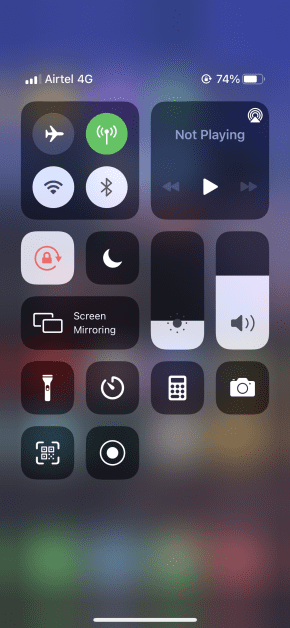
Schritt 4: Tippen Sie auf „MirrorGo“.

Ihr iPhone-Bildschirm wird sofort auf Ihrem Computer gespiegelt. Sie können diese Software ab sofort nur unter Windows herunterladen.
Einsamer Bildschirm
Die erste auf der Liste ist eine einfache App namens Einsamer Bildschirm.
Diese App täuscht AirPlay im Grunde vor, dass Ihr Computer ein Apple TV ist, sodass Sie den Bildschirm erfolgreich spiegeln können. Das Beste daran ist, dass es sowohl für Windows als auch für macOS verfügbar ist.
Hier sind die Schritte zum Spiegeln Ihres iPhone-Bildschirms auf einen Windows-Computer mit AirPlay und LonelyScreen:
Schritt 1: Laden Sie LonelyScreen herunter und installieren Sie es auf Ihrem Computer.
Schritt 2: Öffnen Sie LonelyScreen und tippen Sie auf den Titel, um den Namen Ihres AirPlay-Servers zu ändern. Ich habe es für dieses Beispiel „Test“ genannt.


Schritt 3: Öffnen Sie auf Ihrem iPhone das Kontrollzentrum und tippen Sie auf „Screen Mirroring“. Wenn Sie ein iPhone X oder neuer haben, ziehen Sie das Kontrollzentrum-Menü von oben rechts nach unten, oder wenn Sie ein iPhone 8 oder früher haben, ziehen Sie es nach oben, indem Sie es von unten nach oben wischen.

Schritt 4: Sobald Sie auf Bildschirmspiegelung tippen, sehen Sie den Titel des neuen LonelyScreen, den Sie gerade umbenannt haben. Gehen Sie voran und tippen Sie darauf.

Schritt 5: Öffnen Sie die LonelyScreen-App auf Ihrem Computer und Sie werden sofort feststellen, dass Ihr iPhone-Bildschirm darauf gespiegelt wird.

Schritt 6: Um aufzunehmen, was Sie darauf sehen, tippen Sie auf den roten Kreis und die Aufnahme beginnt.

Sie können Ihre Aufzeichnungen anzeigen, indem Sie unten rechts auf das Ordnersymbol klicken.

Schritt 7: Wenn Sie mit allem fertig sind, tippen Sie auf Ihrem iPhone auf „Spiegelung beenden“, und der Vorgang wird beendet.

Der Vorgang ist für macOS-Benutzer gleich.
Spiegeln360
Spiegeln360 bietet die Möglichkeit, iPhone-, Android-, iPad-, Chromebook-, Windows- und macOS-Bildschirme drahtlos auf Ihrem Computer zu spiegeln und aufzuzeichnen.

Es kann für verschiedene Zwecke nützlich sein, einschließlich Präsentationen, Unterrichtsstunden, Meetings, Spiele und andere.
Mit ihrem teureren Plan können Sie auch bis zu 40 Teilnehmer hinzufügen und ein Meeting mit gemeinsamer Bildschirmnutzung abhalten, um alles zu demonstrieren, was auf Ihrem Bildschirm zu sehen ist. Das Beste daran ist, dass die Teilnehmer nichts herunterladen müssen. Teilen Sie einfach den eindeutigen Link mit ihnen und Sie können loslegen.
Der Einstiegsplan von Mirroring360 kostet eine einmalige Investition von nur 11,99 $, was ein guter Ausgangspunkt ist, um mit dieser Software Ihre Füße nass zu machen.
ApowerMirror

Eine trendige Wahl, ApowerMirror ist oft die erste Wahl für Leute, wenn es um Bildschirmspiegelung geht.
Es ermöglicht die Bildschirmspiegelung mit Audio für iOS- und Android-Geräte mit Mainstream-Spiegelungstechnologie. Sie können den Bildschirm Ihres Geräts über USB oder WLAN übertragen, um ein verzögerungsfreies und Echtzeit-Erlebnis zu erzielen.
Mit dieser Software können Sie bis zu 4 Geräte gleichzeitig auf Ihren PC spiegeln, und Sie können auch ohne Emulator iPhone-/Android-Spiele auf Ihrem Computer spielen. Es wird mit voreingestellten virtuellen Tasten geliefert, um Ihnen eine bessere Kontrolle über Ihre Spielleistung zu geben.
Außerdem können Sie einen Screenshot machen, Notizen auf das Whiteboard schreiben oder zeichnen und den Bildschirm aufzeichnen. Es gibt viel mehr Funktionen, die Sie erkunden können, indem Sie es sofort herunterladen.
LetsView

Ein kostenloses Tool zur Bildschirmspiegelung für iPhone und iPad, LetsView hat über eine Million zufriedene Kunden, die ihren Bildschirm erfolgreich auf ihrem Windows- oder MacOS-Computer spiegeln.
Mit dieser Software können Sie Ihren Bildschirm aufzeichnen oder in Echtzeit mit anderen teilen, während Sie etwas auf dem Whiteboard erklären.
Abgesehen davon verfügt es über einen Dateischutz und einen exklusiven Browser, mit dem Sie beliebte Websites mit nur einem Klick aufrufen und wichtige Punkte mit einem Pinsel markieren können, während Sie Ihren Bildschirm mit anderen teilen.
LetsView wird von Kunden hoch bewertet, daher empfehle ich auf jeden Fall, dieses Programm auszuprobieren, und Sie können es absolut kostenlos herunterladen.
AnyDesk

Es ist eine Weile her, seit AnyDesk kam im Vergleich zu einigen anderen Tools in dieser Liste heraus, aber es hat sich sicher einen stabilen Ruf bewahrt, da es hervorragende Arbeit leistet, wenn es darum geht, Ihr iPhone auf Ihren PC zu spiegeln.
Tatsächlich können Sie Ihren PC auch auf Ihr iPhone oder jedes andere Gerät wie macOS, Android und Linux spiegeln.
Obwohl es viele erstaunliche Funktionen hat und mehrere Spiegelungen ermöglicht, bleibt AnyDesk sehr benutzerfreundlich, selbst für Leute mit minimalen technischen Kenntnissen. Sie können es sofort kostenlos herunterladen und alle Funktionen ausprobieren.
Fazit 😎
Die oben genannten Tools machen es einfach, Ihren iPhone-Bildschirm auf Ihrem Computer oder Fernseher zu spiegeln, indem Sie nur Ihr WLAN verwenden. Alle von ihnen haben eine leicht verständliche Benutzeroberfläche, und die meisten von ihnen erlauben es Ihnen, sie zunächst kostenlos zu nutzen.
Verwandt:
Überprüfen Sie den Akkuzustand von iPhone, iPad und MacBook mit diesen 7 Tools
Bildschirmaufnahme auf dem iPhone
7 Apps zur Überwachung der Datennutzung auf Ihrem iPhone

